ポイントからのベストフィットアライメントでは、3 つ以上のジオメトリックアイテムの中心を使用して、CAD モデルにパーツをアラインします。PowerInspect はこれらのポイントを使用して、CAD モデルに測定済みのデータを一致させるベストフィットを実行します。
ポイントからのベストフィットアライメントの作成方法
- 検査シーケンスの定義レベルを選択します。
- [ホーム]タブ > [作成]パネル > [アライメント]矢印 > [ポイントからのベストフィットアライメント]をクリックします。ポイントからのベストフィットアライメント ダイアログが表示されます。
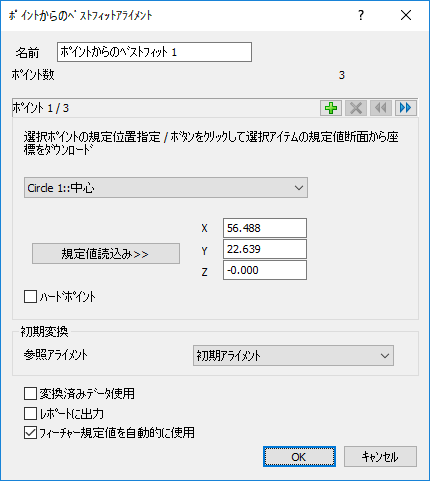
- アライメントの 名前 を入力します。
- リストから、最初のアライメントポイントを含むアイテムを選択します。
既定で、ポイントの規定座標が、XYZ に表示されます。各ポイントの規定値を手動入力するには、フィーチャー規定値を自動的に使用 を選択解除し、座標を入力します。
- エラーのない第 1 ポイントを配置するには、[ハードポイント]チェックボックスを選択します。第 1 ポイントの座標の最適化を許可するには、このチェックボックスを選択解除します。
 をクリックし、次のポイントを指定します。また、リストから第 2 アライメントポイントを選択します。
をクリックし、次のポイントを指定します。また、リストから第 2 アライメントポイントを選択します。- 手順 6 を繰り返して、アライメントの第 3 ポイントを選択します。
- アライメントに対して 4 つ以上のポイントを使用する場合、
 をクリックして新規ポイントを追加し、ステップ 5 を繰返します。追加可能なポイント数に制限はありません。
をクリックして新規ポイントを追加し、ステップ 5 を繰返します。追加可能なポイント数に制限はありません。 前のポイントを表示するには、
 をクリックします。選択中のポイントを削除するには、
をクリックします。選択中のポイントを削除するには、 をクリックします。
をクリックします。 - アライメントで使用されている 1 つまたは複数のフィーチャーを点群を使用して測定する場合、[参照アライメント]リストで、点群の測定値の計算に使用するアライメントを選択します。
- 異なる測定デバイスで取得された測定値、または、異なるデバイスの位置から取得された測定値を使用する構成フィーチャーが、検査シーケンスに含まれている場合は、変換済みデータ使用 を選択します。 これにより、デバイス座標が CAD 座標に変換され、すべての計算で共通の参照システムが使用されるようになります。
検査内の全座標が、単一位置にある単一デバイスで測定される場合、または検査シーケンスに構成フィーチャーが含まれていない場合は、このチェックボックスは作動しません。
- レポート にアイテムの詳細を含める場合、レポートに出力 を選択します。
- OK をクリックしてアライメントを作成し、ダイアログを閉じます。